Uživatelská příručka pro Apple TV
- Vítejte
- Novinky v systému tvOS 18
-
-
- Streamování zvuku a videa na Apple TV
- Používání reproduktorů podporujících AirPlay s Apple TV
- Použití AirPodů nebo sluchátek Beats s Apple TV
- Připojení zařízení přes Bluetooth
- Používání iPhonu, iPadu nebo Apple Watch jako ovladače
- Používání iPhonu nebo iPadu jako klávesnice
- Používání iPhonu nebo iPadu jako webové kamery
- Ovládání Apple TV pomocí Siri na jiných dálkových ovladačích
-
-
- Aplikace TV v kostce
- Navigace k aplikaci Apple TV
- Přihlášení k odběru Apple TV+, MLS Season Pass nebo stanice
- Spuštění přehrávání na ploše
- Ovládání přehrávání videí
- Hledání v aplikaci Apple TV
- Sledování Apple TV+ Originals
- Sledování fotbalových zápasů MLS
- Sledování sportovních přenosů
- Nakupování a půjčování filmů nebo seriálů
- Zobrazení filmů a seriálů v knihovně
- Správa doporučení
- Úpravy nastavení aplikace TV
-
- Aplikace Hudba v kostce
- Přihlášení k odběru Apple Music
- Spuštění přehrávání na obrazovce Pusťte si
- Ovládání poslechu hudby
- Hledání skladeb, umělců nebo alb
- Objevování nové hudby
- Použití funkce Apple Music Sing
- Společné přehrávání hudby prostřednictvím SharePlay
- Poslech stanic rádia
- Sledování hudebních videí
- Procházení hudby v knihovně
- Zobrazení hudby, kterou poslouchají vaši přátelé
- Správa doporučení
- Úpravy nastavení aplikace Hudba
-
- Aplikace Kondice v kostce
- Připojení Apple Watch nebo iPhonu
- Předplacení služby Apple Fitness+
- Pusťte se do cvičení s obrazovkou Pro vás
- Zobrazení podrobností o cvičení a ovládání přehrávání
- Procházení nebo hledání cvičení
- Ukládání cvičení na později
- Kombinování cvičení pomocí sad
- Zobrazení a správa osobního plánu
- Společné cvičení prostřednictvím SharePlay
- App Store
- Hledání
-
- Copyright
Omezení pohybu na obrazovce Apple TV
Na obrazovce Apple TV můžete zastavit pohyb ikon aplikací, filmových plakátů a některých dalších prvků.
Otevřete Nastavení
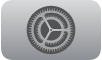 na Apple TV.
na Apple TV.Přejděte do nabídky Zpřístupnění > Pohyb a potom proveďte kteroukoli z následujících akcí:
Zapnutím volby Omezení pohybu omezíte množství pohybu zobrazovaného na Apple TV při navigaci.
Zapnutím volby Ztlumení blikajících světel zapnete automatické tlumení obsahu videa v místech s blikajícími světly a stroboskopickými efekty.
Když je tato funkce zapnutá, u podporovaných médií se pasáže s blikajícími světly označují na časové ose přehrávání.
Důležité: k detekci blikání a stroboskopických efektů v podporovaném videoobsahu a k jejich automatickému tlumení v reálném čase využívá Apple TV algoritmické zpracování přímo na zařízení. Na nastavení pohybu se nespoléhejte v případech, kdy hrozí hmotná škoda nebo úraz, ve vysoce rizikových situacích ani při léčbě jakýchkoli zdravotních potíží.
Vypnutím funkce Automaticky pouštět ukázky videí zabráníte automatickému přehrávání ukázek videí v podporovaných aplikacích.